يتيح لك WP Ultimate CSV Importer Pro استيراد الحقول المخصصة بسلاسة إلى WordPress ، بما في ذلك الحقول التي تم إنشاؤها بواسطة المكون الإضافي Custom Field Suite (CFS). يوفر CFS طريقة سهلة لإنشاء حقول مخصصة لمنشوراتك وصفحاتك وأنواع المنشورات المخصصة والأحداث والأحداث المتكررة. يساعدك هذا الدليل المفصل خطوة بخطوة على استيراد حقول CFS باستخدام ملف CSV باستخدام WP Ultimate CSV Importer Pro.
المتطلبات
قبل المتابعة، تأكد من أن لديك:
- WP Ultimate CSV Importer Pro المستورد برو تم تثبيتها وتنشيطه على موقع WordPress الخاص بك.
- مجموعة الحقول المخصصة (CFS) تم تثبيت البرنامج المساعد وتنشيطه.
- A ملف CSV تحتوي على البيانات التي تريد استيرادها إلى حقول CFS.
الخطوة 1: إنشاء بيانات CFS #
- أولا قم بتنزيل المكون الإضافي المجاني ل Custom Field Suite من مستودع البرنامج المساعد WordPress.
- لإنشاء حقول مخصصة جديدة في CFS، انتقل إلى قائمة الإعدادات وحدد مجموعة الحقول المخصصة.
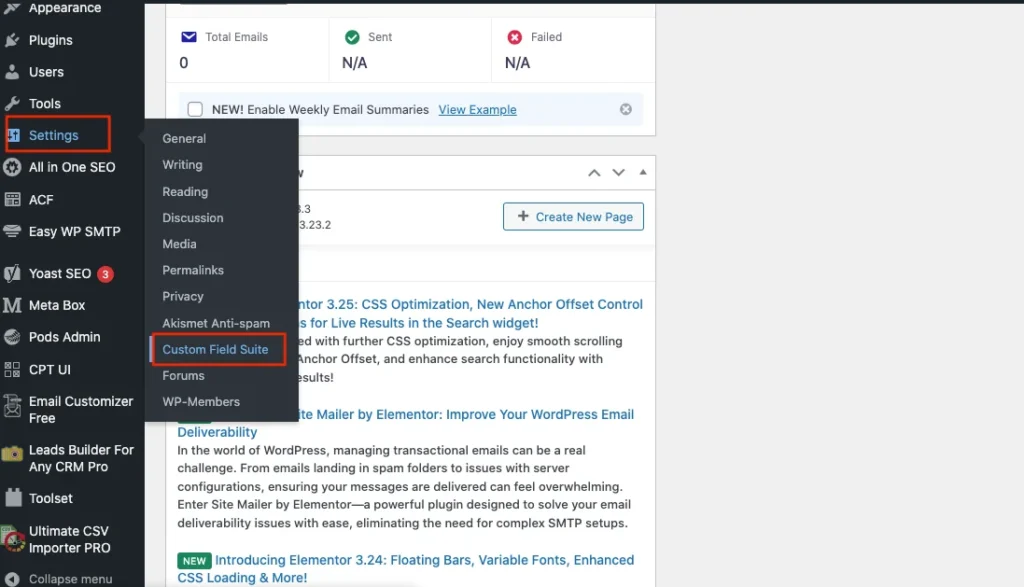
- انقر فوق “إضافة مجموعة حقول جديدة” في أعلى الصفحة.
- قم بتوفير اسم المنشور وتسمية الحقل واسم الحقل.
- حدد نوع الحقل المطلوب من القائمة المنسدلة.
- انقر الآن على إضافة حقل جديد
- انقر فوق نشر لإضافة الحقول المعنية في المنشور / الصفحة.
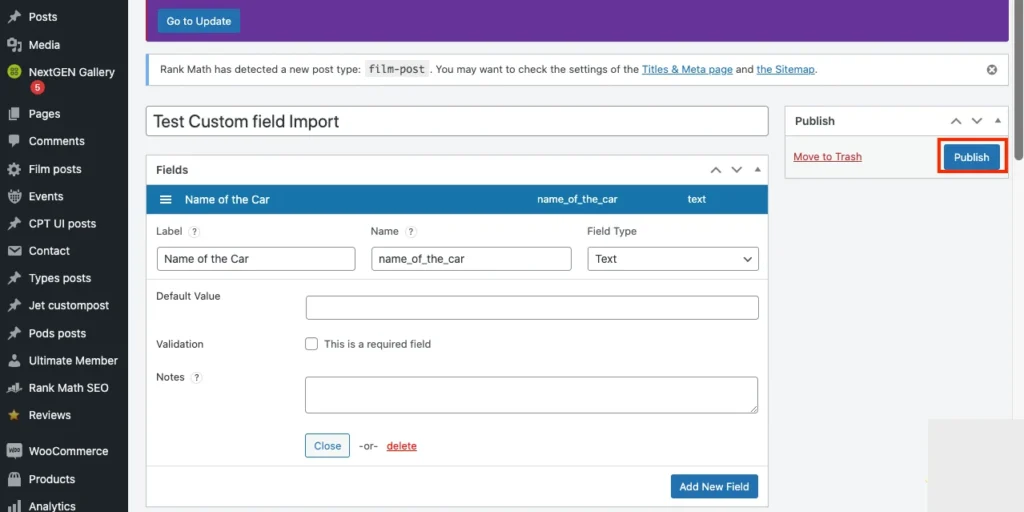
الخطوة 2: إعداد ملف CSV الخاص بك #
يجب أن يحتوي ملف CSV على البنية التالية للاستيراد بنجاح:
- أعمدة الحقول المخصصةيجب أن يكون لكل حقل مخصص تم إنشاؤه باستخدام المكون الإضافي CFS عموده الخاص به في ملف CSV.: يجب أن تتطابق أسماء الأعمدة مع أسماء الحقول تماما (حساسة لحالة الأحرف).
- معرف المنشور أو العنوانقم بتضمين عمود بمعرف فريد لكل مشاركة (إما معرف المشاركة أو عنوان المشاركة.): سيساعد هذا المستورد على ربط الحقول المخصصة بالمنشورات الصحيحة.
نحن نقدم نماذج من ملفات CSV لاستيراد حقول CFS. يمكنك تنزيله بسهولة من هنا واختباره على مثيل تجريبي لضمان عملية التكامل السلسة
الخطوة 3: استيراد ملف CSV #
- انتقل إلى لوحة تحكم WordPress -> المكونات الإضافية -> إضافة جديد.
- ابحث عن WP Ultimate CSV Importer Pro وقم بتثبيته.
- بمجرد التثبيت ، انقر فوق تنشيط.
- في لوحة تحكم WordPress الخاصة بك ، انتقل إلى الفسفور الابيض النهائي CSV المستورد برو -> استورد.
- اختار اختر ملف وتحميل ملف CSV الذي يحتوي على بيانات CFS الخاصة بك.
الخطوة 4: تعيين الأعمدة إلى نشر الحقول #
- بعد تحميل ملف CSV الخاص بك ، اختر نوع البيانات. هذه هي المشاركات أو الصفحات أو المشاركات المخصصة التي تحتاج إلى استيرادها.
- لاستيراد البيانات الجديدة ، انقر فوق استيراد جديد.
- قم بتعيين حقول WP الأساسية المناسبة وحقول CSV باستخدام الوضع المتقدم أو طريقة السحب والإفلات.
- في الوضع المتقدم ، يمكنك تعيين الحقول المطلوبة من القائمة المنسدلة. وفي وضع السحب والإفلات ، يمكنك تعيين الحقول المطلوبة عن طريق السحب من القائمة اليمنى وإفلاتها في المكان المناسب.
- تعيين عنوان المشاركة أو معرف المشاركة إلى حقل WordPress المناسب (عادة عنوان المنشور أو معرف المنشور).
- في القسم مجموعة الحقول المخصصة، قم بتعيين كل عمود يتوافق مع حقل مخصص للجنة الأمن الغذائي العالمي (CFS) إلى حقل CFS ذي الصلة. سيقوم المكون الإضافي بإدراج جميع الحقول المخصصة المتاحة من خلال المكون الإضافي CFS. ستحتاج إلى تعيين الأعمدة من ملف CSV الخاص بك إلى حقول CFS المقابلة. تأكد من تطابق رؤوس الأعمدة في ملف CSV الخاص بك مع أسماء الحقول المخصصة في CFS.
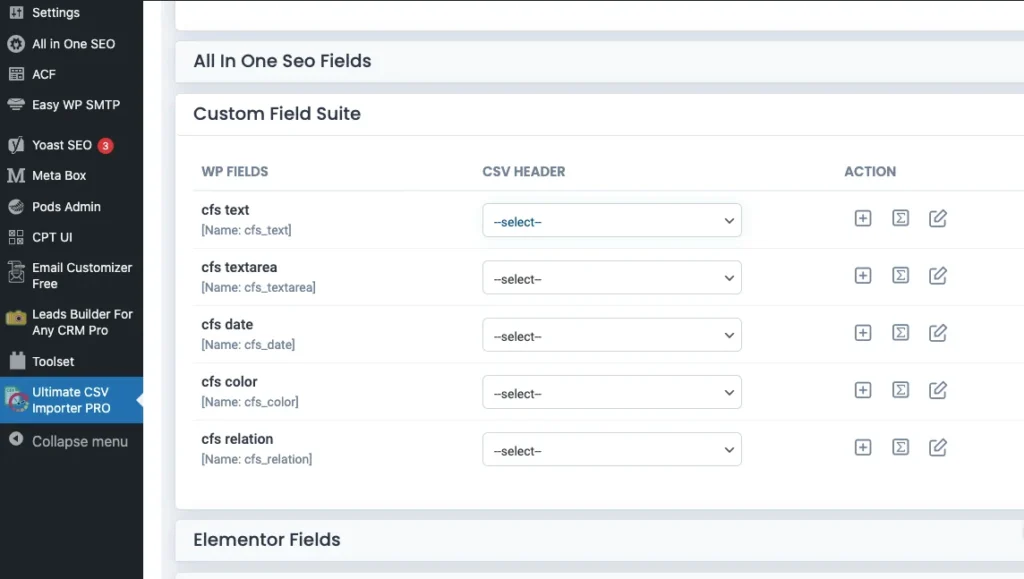
على سبيل المثال:
- لعدد حقل النص، حدد حقل نص CFS المناسب من القائمة المنسدلة.
- لعدد حقل التاريخ، تأكد من ضبط نوع حقل CFS على تاريخ ويتم تنسيق بيانات CSV بشكل صحيح (على سبيل المثال ، YYYY-MM-DD).
الخطوة 5: قم بتشغيل الاستيراد #
- بمجرد تعيين جميع الحقول، انقر فوق استمر للانتقال إلى الخطوة التالية.
- سيتم عرض نافذة تكوين الاستيراد. قم بتكوين إعدادات الاستيراد بناء على احتياجات عملك الفريدة.
- نقر تشغيل الاستيراد لبدء استيراد بيانات CSV الخاصة بك إلى WordPress. سيتم ملء الحقول المخصصة ل CFS بالبيانات المقابلة من ملف CSV.
- سيعرض WP Ultimate CSV Importer Pro ملخصا للاستيراد.
الخطوة 6: التحقق من الاستيراد #
- بمجرد اكتمال عملية الاستيراد ، انتقل إلى لوحة تحكم WordPress واعرض المنشورات أو الصفحات التي قمت باستيرادها.
- افتح كل منشور للتحقق من ملء الحقول المخصصة ل CFS بشكل صحيح.
- إذا لزم الأمر، يمكنك إجراء تعديلات يدوية في قيم حقل CFS.
الموضوعات المتقدمة: #
تحديث بيانات WordPress باستخدام حقول CFS #
يتيح لك مستورد CSV الفسفور الابيض تحديث حقول WordPress الحالية بمساعدة حقول CFS المخصصة.
خطوة التحديث هي نفس خطوة عملية الاستيراد. اتبع خطوات الاستيراد المذكورة أعلاه لتحديث بيانات WordPress الحالية.
في الخطوة 4 ، بعد تحميل ملف CSV / XML الخاص بك ، انقر فوق خيار تحديث المحتوى كنوع استيراد البيانات. حدد post_type التي تريدها من القائمة المنسدلة.
يتيح لك هذا المكون الإضافي أيضا تحديث حقول CFS الحالية في WordPress. لذلك أثناء وجودك في قسم تكوين الاستيراد، قم بتمكين هل تريد تحديث السجلات استنادا إلى الحقول؟ وأدخل Post_Title / معرف / Post_Name
تصدير بيانات WordPress باستخدام حقول CFS #
باستخدام WP ultimate CSV importer ، يمكنك أيضا تصدير حقول CFS التي تم تعيينها إلى المنشورات أو الصفحات أو تصدير بيانات المنشورات المخصصة. لتصدير البيانات ،
- انتقل إلى علامة التبويب تصدير وحدد نوع المنشور الذي تم تعيين حقول CFS إليه والذي يمكن أن يكون الصفحات والنشر
- قم بإنشاء ملف التصدير عن طريق تعيين حقول WP وحقول CSV المطلوبة.
- أدخل الملف والاسم وحدد نوع الملف الذي تريد تصديره.
- باستخدام عامل التصفية المتقدم ، يمكنك تصدير حقول CFS المحددة من المنشور الذي تريده عن طريق تمكين تصدير البيانات من التضمين المحدد وتحديد مجموعة الحقول المخصصة المطلوبة التي تحتاج إلى تصديرها.
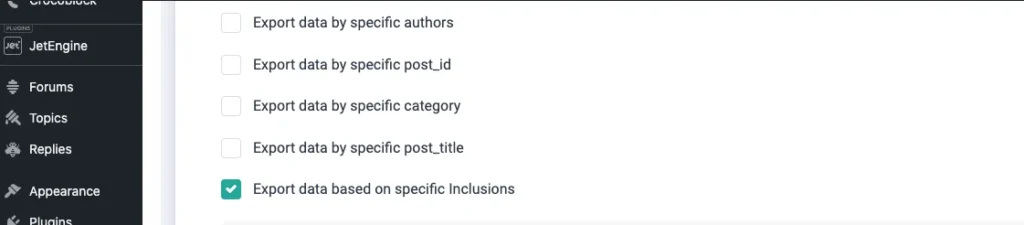
- لمعرفة المزيد عن الفلتر المتقدم ، راجع تصدير البيانات باستخدام CSV Importer توثيق.
- انقر فوق تصدير.
- بعد أن يكون الملف جاهزا للتصدير. انقر فوق تنزيل لحفظ النسخة الاحتياطية على سطح المكتب المحلي.



